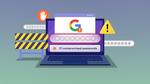كيفية حماية صورك على الهاتف الذكي
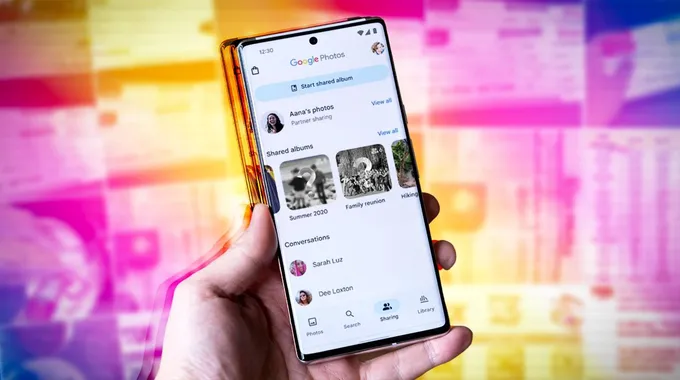
تعتبر الخصوصية من الأمور الأساسية التي نعتز بها، خاصة عندما يتعلق الأمر بالصور ومقاطع الفيديو التي نشاركها. تمتلئ معارض الصور لدينا بالذكريات الشخصية والتفاصيل الحميمة عن حياتنا. ومع تزايد استخدام الهواتف الذكية، أصبح من السهل مشاركة هذه الصور مع العائلة والأصدقاء. سواء كنت تستخدم هاتف أندرويد اقتصادي أو جهازاً رفيع المستوى، فإن الحفاظ على خصوصية بعض الصور والفيديوهات يعد أمراً مهماً. في هذا الدليل، سنستعرض كيفية حماية صورك باستخدام التطبيقات المثبتة مسبقًا، والتطبيقات الموثوقة من جهات خارجية، والميزات المدمجة في برامج الهواتف الذكية.
كيفية إخفاء الصور على هاتف أندرويد باستخدام تطبيق صور جوجل
يعد تطبيق صور جوجل واحدًا من أكثر التطبيقات شيوعًا على هواتف أندرويد. بالإضافة إلى توفير العديد من الميزات المفيدة للبحث ومشاركة وتحرير الصور، يحتوي التطبيق على مجلد مقفل يمكنك من إخفاء الوسائط الخاصة. قبل إضافة المحتوى الحسّاس، يجب إعداد مجلد مقفل في تطبيق صور جوجل.
إعداد مجلد مقفل
- افتح تطبيق صور جوجل على هاتفك.
- اختر علامة المكتبة في الأسفل.
- اضغط على قائمة الأدوات.
- ابحث عن اقتراح إعداد المجلد المقفل في القائمة التالية. إذا لم يكن موجودًا، قم بالتمرير للأسفل وابحث عن زر المجلد المقفل تحت فئة تنظيم مكتبتك.
- اضغط على البدء أو إعداد المجلد المقفل، واستخدم وسيلة التحقق على هاتفك (مثل رقم التعريف الشخصي، كلمة المرور، أو بصمة الإصبع) للوصول إلى المجلد المقفل.
الآن بعد أن قمت بإعداد المجلد المقفل، حان الوقت لإضافة الملفات الإعلامية إليه.
إخفاء الصور الموجودة في المجلد المقفل
هناك طريقتان لإضافة الصور ومقاطع الفيديو إلى المجلد المقفل. يمكنك إضافتها أثناء عرض صورة فردية أو من مكتبة الوسائط.
- قم بتشغيل تطبيق صور جوجل وانتقل إلى علامة الصور.
- اضغط مطولاً على صورة واختر الوسائط التي تريد إخفاءها.
- اضغط على قائمة النقاط الثلاث في الأعلى.
- اختر نقل إلى المجلد المقفل وأكد قرارك من قائمة التأكيد التالية.
هذا كل ما في الأمر. إذا كنت تضيف صورة أو فيديو واحدًا فقط، انقر على الملف الإعلامي، اسحب لأعلى للتحقق من المزيد من التفاصيل، واختر خيار نقل إلى المجلد المقفل لإخفائه.
إضافة لقطات جديدة تلقائيًا إلى المجلد المقفل (لأجهزة جوجل بيكسل فقط)
إذا كان لديك جهاز جوجل بيكسل 3 أو أحدث، يمكنك حفظ الصور الجديدة التي تلتقطها باستخدام تطبيق الكاميرا تلقائيًا في المجلد المقفل. فكر في القيام بذلك إذا كنت تريد إخفاء جميع الصور الموجودة في كاميرا هاتفك.
- افتح تطبيق الكاميرا الافتراضي على هاتف بيكسل الخاص بك.
- اضغط على أيقونة معرض الصور في الأعلى.
- اختر المجلد المقفل من قائمة حفظ إلى.
من الآن فصاعدًا، ستذهب الصور ومقاطع الفيديو التي تلتقطها باستخدام هاتف بيكسل مباشرة إلى المجلد المقفل في تطبيق صور جوجل.
الوصول إلى الوسائط المخفية في المجلد المقفل
الآن بعد أن أصبح مجلد القفل يحمي صورك ومقاطع الفيديو الخاصة بك، قد ترغب في معرفة كيفية الوصول إليها. يمكنك استرجاع ملفات الوسائط المخفية في قائمة أدوات تطبيق صور جوجل.
- افتح تطبيق صور جوجل وانتقل إلى المكتبة.
- افتح قائمة الأدوات في تطبيق صور جوجل.
- ابحث عن المجلد المقفل تحت قائمة تنظيم مكتبتك.
- افتحه، وحقق هويتك باستخدام بصمة الإصبع أو رقم التعريف الشخصي، وتحقق من ملفاتك المخفية.
كيفية إخفاء الصور باستخدام مساحة خاصة على هاتف أندرويد
جاء أندرويد 15 مع مجموعة من الميزات الموجهة نحو الخصوصية. واحدة من هذه الميزات هي مساحة خاصة. فهي تعمل بطريقة مشابهة لمجلد الأمان في سامسونج، ولكن بدلاً من أن تكون تطبيقًا منفصلًا على جهازك، تقوم بإنشاء مساحة مخصصة لإخفاء التطبيقات والملفات والوسائط. يمكنك استخدام المساحة الخاصة مع تطبيق صور جوجل. لا يتم تفعيل هذه الميزة بشكل افتراضي؛ يجب تمكينها من خلال فتح الإعدادات > الخصوصية والأمان > المساحة الخاصة.
كيفية إخفاء الصور على هاتف أندرويد باستخدام تطبيق الملفات
تأتي العديد من هواتف أندرويد غالبًا مع تطبيق الملفات من جوجل مثبت مسبقًا. مثل تطبيق صور جوجل، يحتوي على مجلد آمن لتخزين ملفات الوسائط والوثائق الخاصة بك. اتبع الخطوات أدناه لإعداد واستخدام المجلد الآمن:
- افتح تطبيق الملفات على هاتف أندرويد الخاص بك.
- اختر المجلد الآمن. يمكنك استخدام رقم تعريف شخصي مكون من أربعة أرقام أو نمط لتأمينه. اتبع التعليمات على الشاشة لإعداده.
- ارجع إلى الشاشة الرئيسية لتطبيق الملفات. يمكنك فتح الصور أو مقاطع الفيديو أو الوثائق.
- اضغط مطولًا على ملفات الوسائط واضغط على قائمة النقاط الثلاث في الزاوية العليا اليمنى.
- اختر نقل إلى المجلد الآمن.
كيفية إخفاء الصور على هاتف سامسونج جالاكسي
تأتي معظم هواتف سامسونج جالاكسي الحديثة، بما في ذلك جالاكسي S24 و S24+ و S24 Ultra، مع ميزة سامسونج نوكس وتحتوي على مجلد آمن مدمج في واجهة المستخدم الخاصة بسامسونج. هذه هي الخيار المثالي لتأمين الصور والفيديوهات والتطبيقات الخاصة.
- على هاتف سامسونج جالاكسي الخاص بك، اسحب لأسفل من الأعلى لفتح مركز الإشعارات.
- اسحب لأسفل مرة أخرى لتوسيع قائمة التحكم السريع.
- قم بتشغيل مفتاح المجلد الآمن وابحث عنه في قائمة تطبيقاتك. اضغط على قائمة النقاط الثلاث في الأعلى إذا لم ترَ المجلد الآمن في قائمة التحكم السريع.
- اختر تحرير الأزرار، واسحب رمز المجلد الآمن (من الاقتراحات) إلى قائمة التحكم السريع.
- كرر العملية واضغط على رمز المجلد الآمن.
- قم بإعداده باستخدام رقم تعريف شخصي مكون من أربعة أرقام.
- اغلق المجلد الآمن وافتح تطبيق المعرض على هاتف سامسونج الخاص بك.
هذا كل شيء. الآن، يمكنك إضافة الوسائط إلى مجلدك الآمن، مما يجعله بعيدًا عن واجهة هاتفك العادية.
كيفية إخفاء الصور في المجلد الآمن
- ابحث عن تطبيق المعرض في شاشة البداية أو قائمة التطبيقات على هاتفك (يمثله رمز الزهرة).
- اختر عدة صور واضغط على المزيد في الأسفل.
- اختر نقل إلى المجلد الآمن، وستختفي صورك من تطبيق المعرض.
- للوصول إلى الوسائط المخفية، افتح المجلد الآمن من قائمة التطبيقات، تحقق من هويتك باستخدام رقم التعريف الشخصي (الذي أنشأته أثناء الإعداد)، واختر تطبيق المعرض.
استخدام التطبيقات الخارجية لإخفاء الصور على هاتف أو جهاز لوحي أندرويد
يتوفر في متجر جوجل بلاي العديد من التطبيقات الخارجية لإخفاء الصور ومقاطع الفيديو. ومع ذلك، يجب عليك عدم الوثوق بأي تطبيق عشوائي. الثقة في أي تطبيق عشوائي مع وسائطك الخاصة قد تكون محفوفة بالمخاطر. قمنا باختيار الخيارات الأفضل.
Vaulty
Vaulty هو تطبيق عالي التقييم لإخفاء ملفات الوسائط السرية على أندرويد. يمكنك استخدام رقم تعريف شخصي أو طريقة بيومترية لتأمين الصور. يمكنك أيضًا إنشاء عدة خزائن في التطبيق لمزيد من الحماية.
يحتوي التطبيق على ميزة فريدة تُخفيه كآلة حاسبة وظيفية تمامًا. كما أنه يلتقط لقطة شاشة لشخص يحاول الوصول إلى الملفات الخاصة. بالإضافة إلى الصور ومقاطع الفيديو، يمكنك تخزين ملفاتك الخاصة مثل رخصة القيادة، وبطاقات الهوية، وبطاقات الائتمان.
LockMyPix
على عكس التطبيقات الأخرى، يقوم LockMyPix بتشفير صورك وفيديوهاتك السرية. يدعم فتح الوجه على الأجهزة مثل بيكسل 4 و5 و6. يمكنك أيضًا استخدام خزنة مزيفة في التطبيق لخداع الذين يجبرونك على فتح ملفاتك الخاصة. يمكنك إخفاء التطبيق ليظهر كآلة حاسبة أو تطبيق راديو. إذا كانت التشفير على رأس أولوياتك، فهذا هو الخيار المناسب.
Gallery Vault
Gallery Vault هو تطبيق آخر معروف لإخفاء الوسائط الخاصة على أندرويد. يقوم بتشفير الصور ومقاطع الفيديو ويدعم إخفاء أيقونة التطبيق من قائمة التطبيقات. إذا أجبرك شخص ما على إدخال رمز مرور للتحقق من ملفات الوسائط المخفية، يمكنك إدخال رمز مزيف وعرض محتوى مزيف في التطبيق. يدعم Gallery Vault المصادقة باستخدام بصمة الإصبع. ولكن نوصي بتخزين رقم التعريف الشخصي الخاص بك في أفضل مدير كلمات مرور.
كيفية إخفاء الصور على آيفون
مثل أجهزة أندرويد، يسمح تطبيق الصور الافتراضي على آيفون وآيباد بحماية ملفات الوسائط الحساسة في ألبوم مخفي دون الحاجة لتنزيل تطبيقات خارجية.
- افتح تطبيق الصور على آيفون الخاص بك.
- اضغط على زر تحديد في الأعلى واختر الصور ومقاطع الفيديو التي تريد إخفاءها.
- اضغط على أيقونة المشاركة في الزاوية السفلى اليمنى.
- اختر إخفاء.
هذا كل شيء. من السهل أيضًا العثور على الوسائط المخفية.
الكذبة الحلقة 20
كيفية الوصول إلى الوسائط المخفية على آيفون
للتحقق من الألبوم المخفي، فعّل ذلك من إعدادات الصور.
- افتح الإعدادات باستخدام أيقونة الترس على آيفون الخاص بك.
- قم بالتمرير إلى الصور.
- قم بتشغيل مفتاح الألبوم المخفي.
- افتح تطبيق الصور وانتقل إلى قائمة الألبومات.
- قم بالتمرير إلى قائمة الأدوات وافتح الألبوم المخفي للتحقق من ملفات الوسائط الحساسة.
ابقِ عيون المتطفلين بعيدًا عن الصور الخاصة
يمكنك حماية صورك ومقاطع الفيديو الخاصة من أعين المتطفلين باستخدام النصائح الواردة في هذا الدليل. تستخدم معظم الأساليب لتخزين الصور على هاتفك أو في السحابة. يمكنك أيضًا نقل الصور إلى Synology NAS حتى تكون على تخزين تمتلكه وتتحكم فيه.